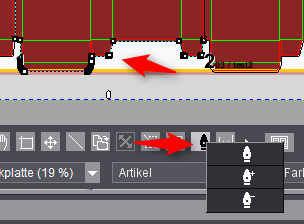
Podrá definir un trazado de corte rectangular en “Inspector de repeticiones > Sangre > Izquierda/Derecha/Abajo/Arriba”.
Puede que en el archivo de matriz de corte haya un trazado de corte definido. Podrá visualizar dicho trazado de corte en la ventana gráfica. Para ello, el tipo de línea de las líneas de corte del archivo de matriz de corte debe ser idéntico al tipo de línea que Ud. defina en “Tipo de línea para recorte” en el paso de trabajo “Embalaje”.
Si en el archivo CFF2 no hay un trazado de corte definido se preajustará como trazado de corte el rectángulo que circunda a la repetición.
Requisitos para editar el trazado de corte:
•Se trata de un trabajo en el modo de trabajo “Embalaje” o un trabajo de montaje.
•En la ventana gráfica se ha seleccionado la pestañeta “Pliego de plegado/bloque de montaje/matriz de corte”.
•Ha seleccionado una repetición haciendo clic en la misma.
Las líneas de la repetición marcada se representan de otro color:
Trazado de corte = cyan-negro con línea discontinua, matriz de corte = magenta
Los puntos de esquina del trazado de corte están resaltados por cuadrados tan pronto como usted entre al modo de tratamiento.
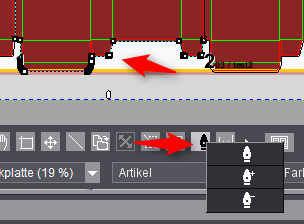
Cuidado: ¡Si después de tratar los trazados de corte inicia la opción Signa Station Packaging Pro o Label Pro, se pierden los cambios que haya hecho! Por tal razón se recomienda no realizar el procesamiento posterior de trazados de corte para trabajos de embalaje directamente en la maqueta del Signa Station, sino desde un comienzo en Signa Station Packaging Pro o Label Pro.
Para editar un trazado de corte, tiene a su disposición la siguiente herramienta:
Verá este botón con “pluma” en la ventana gráfica > pestañeta “Pliego de plegado/bloque de montaje/matriz de corte” en la barra de botones debajo de la indicación gráfica.
El botón de la pluma se activa con la tecla izquierda del ratón. Si el botón de la pluma está activado, en la ventana gráfica el puntero del ratón se convierte en una pluma.
Con el puntero de pluma podrá editar el trazado de corte. El puntero de pluma puede tener tres modos. Podrá seleccionarlos en el menú de contexto del botón de pluma. Para ello, haga clic con la tecla derecha del ratón en el botón de pluma activado, o use el método abreviado que se explica más adelante. La representación del botón de pluma indica el modo del puntero de pluma.
A continuación se explican las funciones de los tres modos:
Haga clic con la tecla izquierda del ratón en una línea de corte. De esta manera se seleccionan los puntos de esquina de esta línea. Uno de los dos puntos se marca con una “cruz” (punto fijo), el otro está rodeado de color rojo. Un nuevo punto que se añada entre los puntos seleccionados hace que la línea se desplace hacia el “nuevo” punto añadido (modo de pegar).
También puede seleccionar un determinado punto de esquina haciendo clic en el mismo y desplazarlo manteniendo la tecla del ratón pulsada. El punto o los puntos seleccionados serán desplazados.
Pulsando la tecla de mayúsculas podrá seleccionar varios puntos de esquina haciendo clic en los mismos. El aspecto del puntero no se modificará. Haga clic con la tecla izquierda del ratón en uno de los puntos de esquina seleccionados. Manteniendo pulsada la tecla del ratón podrá desplazar todo el conjunto de líneas seleccionadas.
Se debe considerar lo siguiente: Si todos los trazado poligonales se han borrado, se restablecerá hasta el rectángulo circundante de la repetición y la herramienta pasará al modo de pegar.
Con las siguientes teclas de método abreviado puede modificar el modo de pluma o editar trazados de corte:
•“Ctrl + clic en la línea”: Añade un punto.
•“Ctrl + Alt + clic en un punto”: Borra el punto.
•“Tecla de Mayúsc. + clic en un punto”: Selecciona o deselecciona puntos.
•“Ctrl + A”: Sólo en la ventana gráfica, selecciona todos los puntos.
•Tecla izquierda del ratón + montar rectángulo: Sólo en la ventana gráfica, selección de varios puntos.
•“Ctrl + X”: Sólo en la ventana gráfica, borra todos los puntos seleccionados.
Botón de pluma con un signo de adición:
Cuando el puntero de pluma se encuentre cerca del trazado de corte, aparecerá a su lado un signo de adición.
Al hacer clic con el puntero en una línea de recorte, obtendrá un nuevo punto de esquina. Podrá desplazarlo si sigue manteniendo pulsada la tecla del ratón.
Nota: También podrá agregar el signo de adición al puntero de pluma pulsando una combinación de teclas. Para ello, pulse la tecla Ctrl (PC) o la tecla Apple (Macintosh).
Botón de pluma con un signo negativo:
Cuando el puntero de pluma se encuentre cerca de un punto de esquina, aparecerá a su lado un signo negativo.
Puede borrar un punto de esquina haciendo clic en el mismo con dicho puntero. La línea de corte se une entre los puntos restantes más cercanos.